Διαφήμιση
Είτε είσαι σκέφτεστε να υπογράψετε το Netflix 7 λόγοι για να εγγραφείτε στο Netflix αυτό το έτοςΑν δεν έχετε εγγραφεί πλέον στο Netflix, ίσως είναι καιρός να επανεξετάσετε. Εδώ είναι επτά λόγοι για να γίνει αυτό το έτος που έχετε εγγραφεί στο Netflix .. Διαβάστε περισσότερα , ή είστε ο τύπος του ατόμου που παρακολουθεί ήδη το Netflix στο φορητό σας υπολογιστή, είναι καλό να γνωρίζετε τους διάφορους τρόπους με τους οποίους μπορείτε να παρακολουθήσετε το Netflix στην τηλεόρασή σας. Μετά από όλα, όλα είναι καλύτερα σε μια μεγαλύτερη οθόνη.
Παρομοίως, εάν είσαι σαλιγκάρι, ή ακόμα και απλά ένα cordshaver Εάν δεν μπορείτε να κόψετε το καλώδιο, δοκιμάστε το ξύρισμα του καλωδίου αντίΑν προσέχετε, γνωρίζετε ότι η κοπή του καλωδίου είναι όλη η οργή. Αλλά η κοπή του καλωδίου δεν είναι για όλους, οπότε το "ξύρισμα του καλωδίου" αρχίζει να τραβάει. Διαβάστε περισσότερα , βλέποντας το Netflix στην τηλεόρασή σας είναι ο καλύτερος τρόπος να αναπαραγάγετε αυτό το συναίσθημα "καλωδιακής τηλεόρασης".
Έτσι, ποιες επιλογές είναι διαθέσιμες για εσάς; Ας ρίξουμε μια πιο προσεκτική ματιά, με πέντε διαφορετικούς τρόπους για να παρακολουθήσετε το Netflix στην τηλεόρασή σας.
1. Χρησιμοποιήστε μια εφαρμογή Smart TV
Ο κόσμος των λειτουργικών συστημάτων έξυπνης τηλεόρασης είναι συγκεχυμένος. Από τότε που η τηλεόραση Firefox συνάντησε το θάνατό της το 2016, υπάρχουν τέσσερα μεγάλα λειτουργικά συστήματα που εξακολουθούν να χρησιμοποιούνται.
Πρόκειται για: Tizen, WebOS, Android TV και Roku TV.
Ωστόσο, παρά το γεγονός ότι τα βασικά λειτουργικά συστήματα είναι πανομοιότυπα, οι έξυπνες τηλεοπτικές διεπαφές δύο εταιρειών δεν φαίνονται το ίδιο. Είναι σαν τις πρώτες ημέρες του Android, όταν κάθε κατασκευαστής προσπαθούσε να προσαρμόσει το λειτουργικό σύστημα με τον δικό του τρόπο.
Ως εκ τούτου, δεν υπάρχει ένας απλός τρόπος για να εξηγήσετε πώς να αποκτήσετε το Netflix στην έξυπνη τηλεόραση σας. Τα καλά νέα όμως είναι ότι και τα τέσσερα από τα κύρια λειτουργικά συστήματα έξυπνης τηλεόρασης προσφέρουν μια εφαρμογή Netflix.
Κάποιες τηλεοράσεις θα έρθουν ακόμη και με την προεγκατεστημένη εφαρμογή και με ένα πλήκτρο συντόμευσης σκληρό κωδικοποιημένο στο τηλεχειριστήριο.
Εγκαταστήστε πρώτα την εφαρμογή αν δεν την έχετε, στη συνέχεια πυροβολήστε την εφαρμογή και εισαγάγετε τα διαπιστευτήριά σας Netflix. Θα παρακολουθείτε περιεχόμενο σε δευτερόλεπτα.
2. Χρησιμοποιήστε ένα Chromecast
Οι εφαρμογές έξυπνης τηλεόρασης δεν είναι πάντα η καλύτερη λύση. Ανάλογα με την ποιότητα του υλικού της τηλεόρασης σας, η εφαρμογή μπορεί να είναι αργή και buggy. Λοιπόν, ποιες άλλες επιλογές υπάρχουν εκεί;
Εάν διαθέτετε smartphone ή tablet, μπορείτε να αγοράσετε ένα dongle Chromecast και να εκτελέσετε το Netflix απευθείας από την κινητή έκδοση της εφαρμογής.
Για να μεταδώσετε από το Netflix στο Chromecast σας, ανοίξτε την εφαρμογή Netflix και πατήστε στο εικονίδιο Cast στην επάνω δεξιά γωνία.
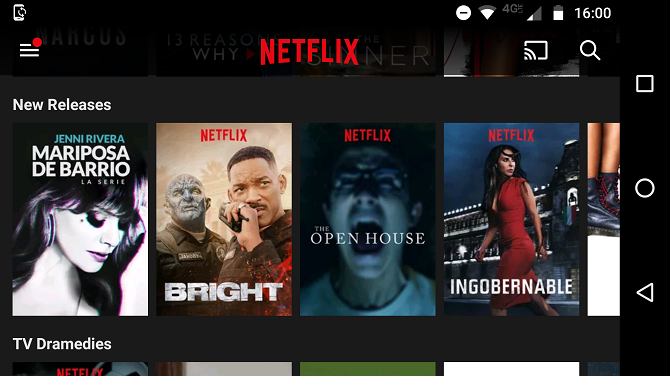
Θα δείτε μια λίστα με όλες τις διαθέσιμες συσκευές σας. Αγγίξτε ένα για να συνδεθείτε σε αυτό. Η διαδικασία σύνδεσης θα διαρκέσει μερικά δευτερόλεπτα για να ολοκληρωθεί.
Σημείωση: Πριν αγοράσετε ένα Chromecast, ελέγξτε το εγχειρίδιο της τηλεόρασής σας. Πολλά νεότερα μοντέλα διαθέτουν την ήδη ενσωματωμένη τεχνολογία. Ορισμένοι αποκωδικοποιητές, όπως το Nvidia Shield, το προσφέρουν επίσης εγγενώς.
3. Χρησιμοποιήστε Miracast
Το Miracast έχει προσφερθεί ως α ασύρματη εναλλακτική λύση στα καλώδια HDMI Chromecast vs. Miracast: Ποια είναι η διαφορά; Ποιο είναι καλύτερο;Θέλετε να μεταδώσετε βίντεο στην τηλεόρασή σας; Έχετε δύο επιλογές: Chromecast ή Miracast. Αλλά ποιο είναι καλύτερο για σας; Διαβάστε περισσότερα . Έχουμε προηγουμένως συζήτησε λεπτομερώς την τεχνολογία Τι είναι Miracast; Πώς να χρησιμοποιήσετε το Miracast για ροή ασύρματων πολυμέσωνΤο HDMI μπορεί να είναι το πρότυπο για τη σύνδεση συσκευών πολυμέσων, αλλά έχει πολλά μειονεκτήματα. Δείτε πώς μπορείτε να χρησιμοποιήσετε το Miracast. Διαβάστε περισσότερα .
Η Wi-Fi Alliance ολοκλήρωσε την τεχνολογία Miracast στο CES 2013. Έκτοτε, είναι διαθέσιμο σε όλες τις μηχανές Windows που εκτελούν έκδοση 8.1 ή νεότερη έκδοση και σε όλες τις συσκευές που λειτουργούν με Android.
Στο τέλος του δέκτη, οι συσκευές Roku και το Amazon Fire Stick είναι ενεργοποιημένες με Miracast. Πολλές έξυπνες τηλεοράσεις προσφέρουν επίσης την τεχνολογία.
Για να χρησιμοποιήσετε το Miracast στο Android, πηγαίνετε στο Ρυθμίσεις> Οθόνη> Οθόνη Cast και πατήστε στο όνομα του δέκτη. Προς το χρησιμοποιήστε Miracast στα Windows Πώς να σχεδιάσετε τα Windows 10 στην τηλεόραση με MiracastΤα Windows 10 έχουν ενσωματωμένες δυνατότητες να αντικατοπτρίζουν την οθόνη της στην τηλεόρασή σας. Δείτε πώς μπορείτε να χρησιμοποιήσετε τα Windows 10 με Miracast. Διαβάστε περισσότερα , παω σε Ρυθμίσεις> Οθόνη.
Το Miracast δεν είναι διαθέσιμο σε συσκευές Apple.
4. Χρησιμοποιήστε ένα καλώδιο HDMI
Φυσικά, μπορείτε να δοκιμάσετε να στραφείτε σε ένα αξιόπιστο καλώδιο HDMI. Μπορεί να μην είναι πλέον στην πρώτη γραμμή της τεχνολογίας κοπής καλωδίου, αλλά θα κάνει πάντα τη δουλειά. Μπορείτε να σηκώσετε ένα λειτουργικό καλώδιο HDMI μήκους 6 ποδιών σχετικά φτηνά για το Amazon.
Η εγκατάσταση του καλωδίου HDMI είναι εύκολη. Απλά συνδέστε το ένα άκρο στην τηλεόρασή σας και το άλλο άκρο στον υπολογιστή σας. Στο μηχάνημά σας, φορτώστε την εφαρμογή Netflix web και βρείτε το περιεχόμενο που θέλετε να παρακολουθήσετε. Και στην τηλεόρασή σας, βεβαιωθείτε ότι έχετε επιλέξει το σωστό κανάλι εισόδου.
Εάν είστε τυχεροί, ο υπολογιστής σας θα αναγνωρίσει την τηλεόρασή σας και θα συνδεθεί αμέσως. Εάν δεν το κάνει, το επόμενο βήμα θα διαφέρει ανάλογα με το λειτουργικό σύστημα που χρησιμοποιείτε.
Windows
Για να ενημερώσετε το λειτουργικό σας σύστημα Windows για να στείλετε την οθόνη της οθόνης σας στην τηλεόρασή σας, ακολουθήστε τις παρακάτω οδηγίες βήμα προς βήμα:
- Κάντε δεξί κλικ στο Αρχικο ΜΕΝΟΥ.
- Στο αναδυόμενο μενού, επιλέξτε Κέντρο κινητικότητας.
- Εντοπίστε το πλαίσιο που ονομάζεται Εξωτερική οθόνη.
- Κάντε κλικ στο Σύνδεση οθόνης.
- Θα εμφανιστεί ένα μενού από τη δεξιά πλευρά της οθόνης, επιλέξτε Δεύτερη οθόνη μόνο.
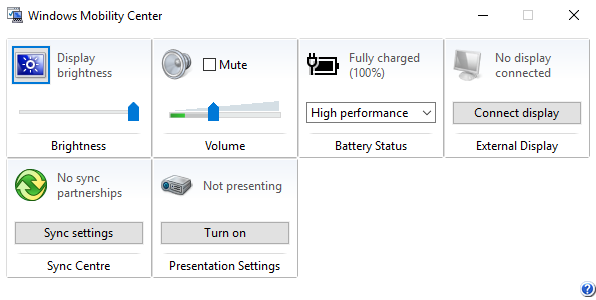
Η οθόνη των Windows σας θα γίνει μαύρη και θα αναπαράγονται τόσο η εικόνα όσο και ο ήχος στην τηλεόρασή σας.
Σημείωση: Ορισμένοι κατασκευαστές ενδέχεται να έχουν συμπεριλάβει ένα πλήκτρο πληκτρολογίου για να μεταβούν στην έξοδο HDMI.
Μακ
Εάν είστε κάτοχος ενός Mac, ακολουθήστε τα εξής βήματα:
- Ανοιξε το μήλο μενού.
- Κάντε κλικ στο Επιλογές συστήματος.
- Επιλέγω Οθόνες.
- Κρατήστε πατημένο το Επιλογή κλειδί.
- Κάντε κλικ στο Εντοπισμός οθόνης στην κάτω δεξιά γωνία.
Εάν ο υπολογιστής σας εξακολουθεί να μην μπορεί να συνδεθεί στην τηλεόραση, έχετε πρόβλημα είτε με τη θύρα HDMI της τηλεόρασης, τη θύρα HDMI του Mac ή το ίδιο το καλώδιο HDMI.
Σημείωση: Πολλοί σύγχρονοι φορητοί υπολογιστές της Apple δεν περιλαμβάνουν θύρα HDMI, οπότε θα χρειαστεί να αγοράσετε πρώτα έναν προσαρμογέα.
Ας ελπίσουμε ότι τώρα θα πρέπει να βλέπετε το Netflix στην οθόνη της τηλεόρασής σας. Ενδέχεται να παρατηρήσετε ότι οι άκρες της οθόνης λείπουν. Μην ανησυχείτε, λέγεται "Overscan" και είναι ένα συνηθισμένο περιστατικό. Συνήθως, το πρόβλημα πρέπει να επιλυθεί στις ρυθμίσεις της τηλεόρασής σας και όχι στο λειτουργικό σύστημα.
5. Χρησιμοποιήστε μια Apple TV και Apple AirPlay
Δεν αποτελεί έκπληξη το γεγονός ότι η Apple είναι η μόνη εταιρεία που δεν προσφέρει υποστήριξη Miracast, Chromecast ή HDMI.
Αντ 'αυτού, η εταιρεία θέλει να αγοράσετε ένα Apple TV και να εγκαταστήσετε την έκδοση της πλατφόρμας της εφαρμογής ή να χρησιμοποιήσετε την ιδιόκτητη τεχνολογία AirPlay και να μεταδώσετε την έκδοση εφαρμογής Netflix.
Το AirPlay λειτουργεί καλά, αλλά δεδομένης της ιδιόκτητης κατάστασής του, η υποστήριξη για το πρότυπο μεταξύ έξυπνων τηλεοράσεων και αποκωδικοποιητών λείπει πάρα πολύ.
Πώς βλέπετε το Netflix στην τηλεόρασή σας;
Σε αυτό το άρθρο, σας παρουσιάσαμε πέντε διαφορετικούς τρόπους για να παρακολουθήσετε το Netflix στην τηλεόρασή σας. Η σωστή λύση για εσάς εξαρτάται από τον εξοπλισμό που διαθέτετε και από τα gadget που χρησιμοποιείτε.
Μόλις χειριστεί αυτή η κατάσταση, μπορείτε να στρέψετε την προσοχή σας παρακολουθώντας τι έχετε παρακολουθήσει και να υπολογίσουμε τι να παρακολουθήσουμε στη συνέχεια, όπως αυτά τα φοβερά Βρετανικά δράματα εγκλήματος Τα 10 καλύτερα βρετανικά δράματα εγκλήματος που πρέπει να παρακολουθήσετε στο NetflixΤα βρετανικά δράματα εγκλημάτων είναι πολύ διαφορετικά από τα αμερικανικά δράματα εγκλημάτων. Εδώ είναι τα καλύτερα βρετανικά δράματα ντετέκτιβ για να δουν στο Netflix. Διαβάστε περισσότερα ή αυτά σπουδαία μιούζικαλ.
Γνωρίζετε άλλους τρόπους για να παρακολουθήσετε το Netflix στην τηλεόρασή σας; Ποια είναι η μέθοδος που προτιμάτε; Ή είστε πιο ευτυχισμένοι όταν παρακολουθείτε το Netflix στον υπολογιστή σας ή σε μια κινητή συσκευή;
Ο Dan είναι βρετανός απεσταλμένος που ζει στο Μεξικό. Είναι ο υπεύθυνος επεξεργασίας για την αδελφή του MUO, Blocks Decoded. Σε διάφορες χρονικές στιγμές, υπήρξε ο Social Editor, Creative Editor και Οικονομικός Συντάκτης για το MUO. Μπορείτε να τον βρείτε περιαγωγής στο πάτωμα show στο CES στο Λας Βέγκας κάθε χρόνο (PR άνθρωποι, φτάστε έξω!), Και κάνει πολλά χώρο πίσω από τα σκηνικά...

